电脑扬声器没声音的解决方法(图解教程帮你解决电脑扬声器无声问题)
电脑扬声器是我们日常使用电脑时候重要的输出设备,但有时候会出现无声的情况。本文将通过图解教程的方式,为大家介绍解决电脑扬声器无声问题的方法,帮助大家轻松解决这一困扰。

1.检查音量设置:确认音量是否被调至静音,右下角音量图标点击打开音量调节选项,将音量调至合适的位置。
2.检查扬声器连接:检查扬声器是否正确连接至电脑,确保插头没有松动或者损坏。
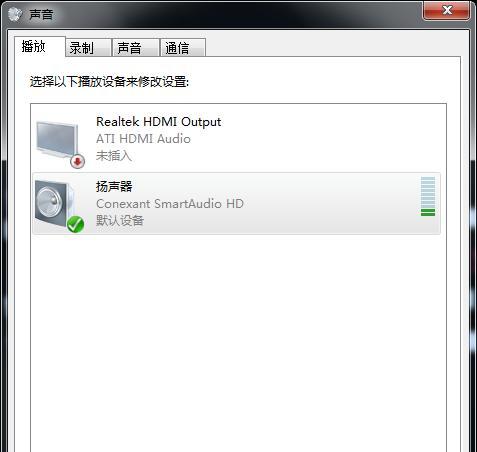
3.确认扬声器电源:检查扬声器是否接通电源,确保电源线正常连接,并且插座能够正常供电。
4.检查设备管理器:在开始菜单中搜索并打开“设备管理器”,在“音频输入和输出”选项中查看是否存在问题设备或驱动程序异常。
5.更新驱动程序:如发现设备管理器中有问题设备或驱动程序异常,右键点击该设备,选择“更新驱动程序”并按照提示操作。
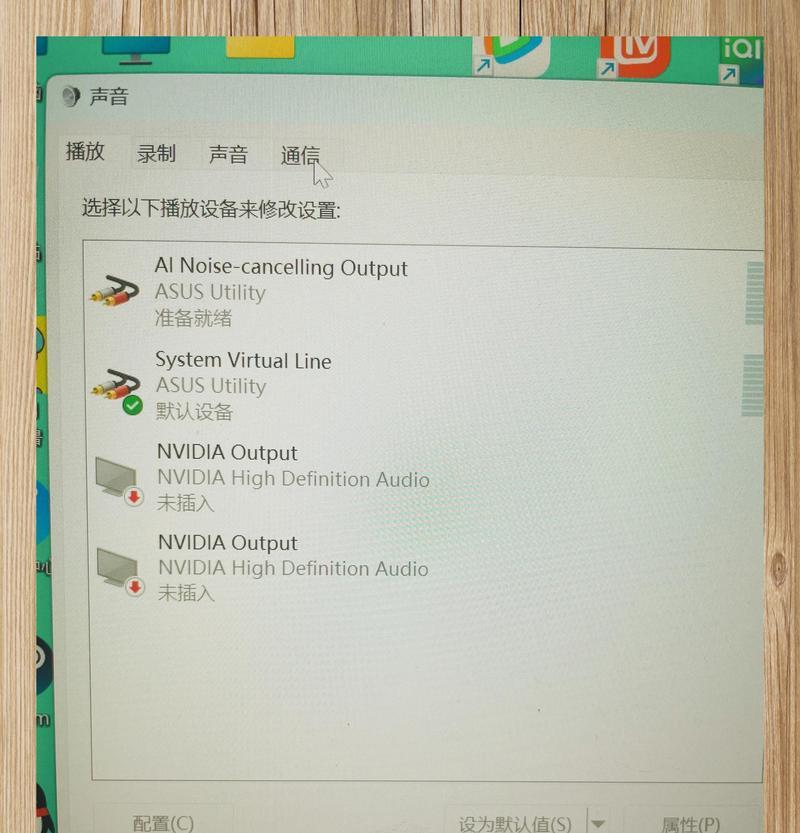
6.检查默认音频设备:右键点击任务栏音量图标,选择“播放设备”,确保扬声器被设置为默认音频设备。
7.检查音频线材:检查连接扬声器和电脑的音频线材是否正常,如有损坏或松动应及时更换或修复。
8.检查音频设置:打开控制面板,点击“声音”选项,确认扬声器的音频设置是否正确。
9.运行音频故障排除:在控制面板中搜索并打开“故障排除”,按照提示运行音频故障排除工具。
10.检查系统更新:有时候系统更新会引起扬声器无声问题,检查并安装系统更新以确保驱动程序的正常运行。
11.检查应用程序音量:确保应用程序的音量设置没有被调至静音状态。
12.重启电脑和扬声器:尝试重新启动电脑和扬声器,有时候简单的重启操作可以解决问题。
13.清洁扬声器和插口:使用清洁布或棉签清洁扬声器和插口,确保没有灰尘或脏物影响音频传输。
14.使用其他设备测试:连接其他设备(如手机或MP3)至扬声器,确认扬声器本身是否有故障。
15.寻求专业帮助:如果以上方法都无法解决问题,建议寻求专业维修人员的帮助。
无声问题是使用电脑扬声器时常见的故障之一,通过本文提供的图解教程,我们可以轻松地排除一些常见的问题,恢复扬声器的正常工作。如果问题依然存在,我们也可以尝试其他方法或者寻求专业帮助。


